آموزش حذف شیء ثابت در پریمیر
مهندس الهه محمد دوست

این پست با مسیر متخصص پریمیر مرتبط است. مشاهده مسیر (Roadmap)
در این قسمت آموزش حذف شیء ثابت در پریمیر و فوتوشاپ آموزش داده ایم. برای این کار ابتدا در پریمیر فایل ویدئویی را باز می کنیم. سی تی آی را در ثانیه ای از کلیپ می گذاریم و گزینه ی اکسپورت فریم را که آیکون آن شبیه به دوربین است را از پانل پروگرم می زنیم. در کادر باز شده حتما گزینه ی ایمپورت این تو پروژه فعال باشد. سپس یک نام برای آن بنویسیم و اوکی را بزنیم.
آموزش ویدیویی حذف شیء ثابت در پریمیر :
روی فایل ویدئویی کلیک کنیم. در پانل تنظیمات افکت یکی از ابزار ماسک را انتخاب کنیم. در این تصویر ما از شکل مستطیل برای ماسک کردن تصویر استفاده می کنیم و ماسک را دقیق دور شیء مورد نظر تنظیم کنیم. سپس در تنظیمات گزینه ی اینورت را بزنیم. فریمی را که ایجاد شده را از پانل پروژه به تایم لاین در ترک زیرین فایل ویدئویی اضافه می کنیم و روی آن کلیک راست کنیم و گزینه ی ادیت این فوتوشاپ را انتخاب کنیم.

حالا در برنامه فتوشاپ ابزار لسو را انتخاب می کنیم. اطراف شیء که می خواهیم حذف کنیم یک مسیر ایجاد کنیم و سپس به سربرگ ادیت برویم و گزینه ی فیل را بزنیم و در کادری که باز می شود اوکی را بزنیم. با این کار شیء انتخابی حذف می شود. فایل را ذخیره می کنیم و به برنامه پریمیر باز می گردیم.
به پایان این آموزش رسیدیم. امیدوارم مورد رضایت شما واقع شده باشد. شما می توانید از طریق بخش کامنت ها، سوالات و ابهامات خود را مطرح کنید.
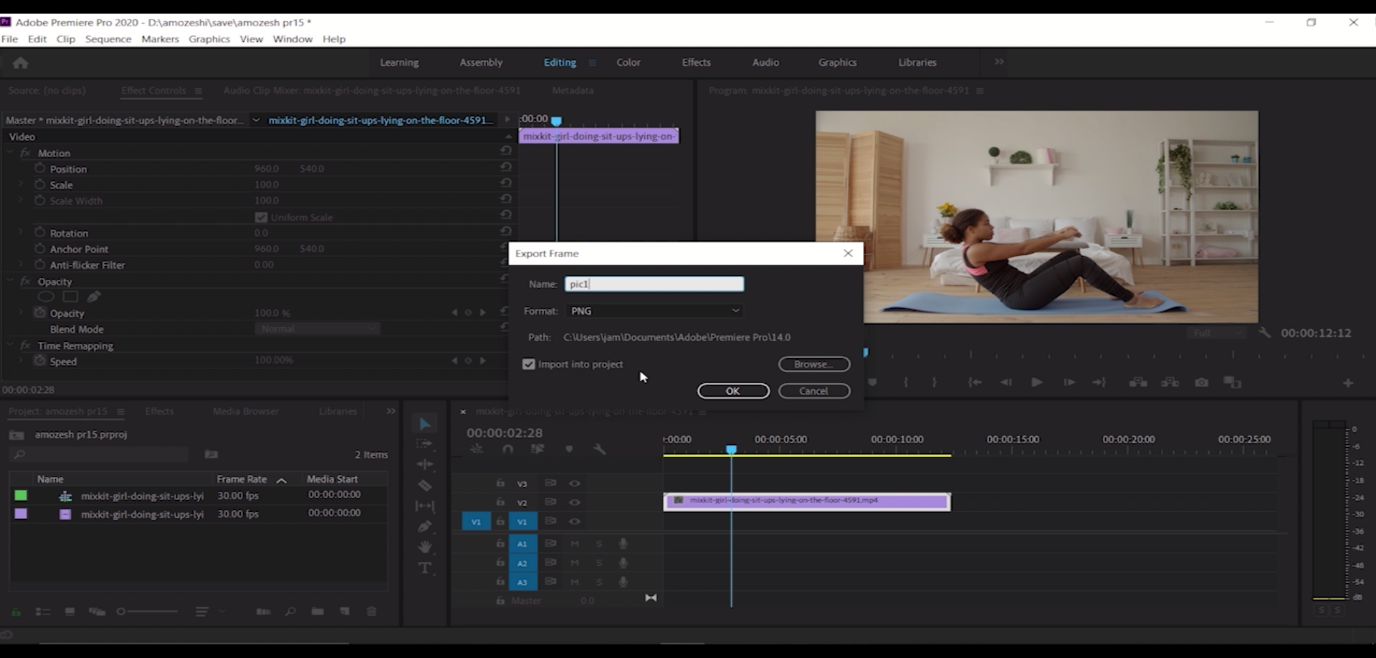



سلام این اموزش سر کاریه من گذینه ادیت فتوشاپ برام نیومد
این آموزش برای نرم افزار پریمیر هستش نه فتوشاپ